
GPU-versnelling in Lightroom, werkt het?
dinsdag 31 juli 2018, 14:41 door Michelle Peeters | 10.156x gelezen | 0 reactiesIn Lightroom CC en Lightroom Classic CC/Lightroom 6 kun je nu een compatibele grafische processor (ook wel grafische kaart, videokaart of GPU genoemd) gebruiken om het aanpassen van afbeeldingen in de module Ontwikkelen (of 'weergave Detail' bij Lightroom CC) te versnellen.
Bij gebruik van een compatibele GPU kunnen de prestaties van high-resolution displays, zoals 4K- en 5K-monitors, ook aanzienlijk versnellen.
Dat was goed nieuws voor fotografen die hun Lightroom-performance wilden verbeteren, die bij iedere update pijnlijk langzamer leek te worden.
De GPU-versnelling bleek echter vaak in een teleurstelling uit te lopen voor veel Lightroom-gebruikers. In dit artikel een uiteenzetting wanneer GPU wel of geen zin heeft.
Wat is een GPU?
Een GPU (Grafische Processor Unit), is de processor op je videokaart. Deze processor houdt zich alleen bezig met de opbouw en afhandeling van de graphics, zodat de centrale processor (CPU) hiervan ontlast wordt.
Bij gebruik van een compatibele GPU kunnen de prestaties van high-resolution displays, zoals 4K- en 5K-monitoren, ook aanzienlijk versnellen.
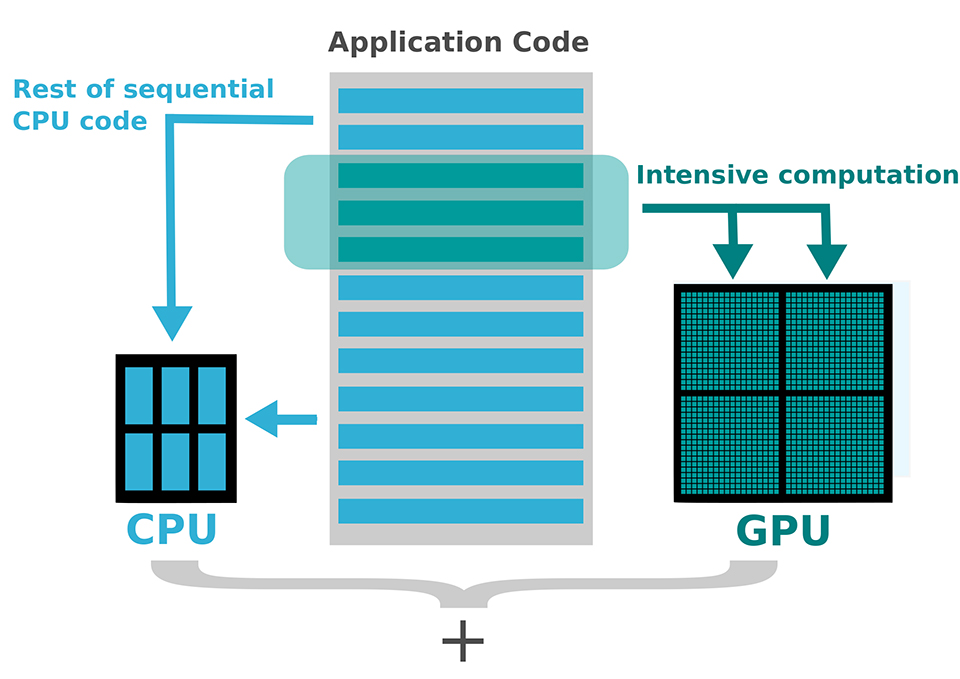
De GPU wordt ingezet voor specifieke taken zoals de nieuwe HDR- en Panorama-functies, maar ook bij het maken van aanpassingen met de sliders in de Develop-module.
Dat moet er voor zorgen dat iedere aanpassing die je maakt direct zichtbaar is op het scherm, zonder vertraging.
Pijnpunten
Helaas bleek de GPU-versnelling een grote teleurstelling te worden voor veel Lightroom-gebruikers. Ze zagen er of helemaal geen voordeel in, of ze zagen maar heel weinig verbeteringen tijdens hun fotobewerking.
Veel pijnpunten rondom het gebruik van de GPU betreffen het importeren en bladeren door foto's, thumbnails die lang laden en afnemende prestaties wanneer de applicatie lang open staat. Dit is bijvoorbeeld te merken bij het het verwerken van grote hoeveelheden panorama's of HDR-afbeeldingen.
Hieronder een lijst met mogelijke problemen:
- Extreem trage brush-prestaties
- Afbeeldingsvoorbeelden verdwijnen en worden zwart of in een andere kleur weergegeven;
- Zwart beeld bij inzoomen of pannen van de afbeelding;
- Trage prestaties bij het switchen tussen foto's;
- Algehele verminderde Lightroom-prestaties.
Als je één van de bovenstaande problemen opmerkt, schakel dan de GPU-versnelling uit en kijk of dit de prestaties en de stabiliteit van Lightroom verbetert.
Maar wanneer werkt GPU nu wel of niet? Hieronder een aantal suggesties waar je over na kunt denken en die je misschien kunt toepassen binnen de context van je computer-configuratie en -instellingen.
Denk ook na over de bestandstypen die je gebruikt en je specifieke workflow. Elke omstandigheid is uniek en vereist een andere combinatie van technieken om de beste prestaties in Lightroom te bereiken.
Kijk allereerst eens wat de minimale systeemeisen zijn voor optimale inzet van een GPU voor Lightroom.
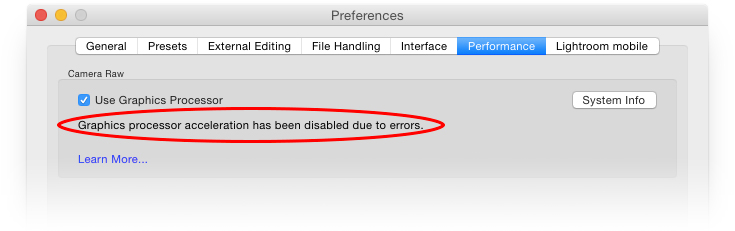
Wat zijn de minimale systeemvereisten?
- Alleen 64-bits Windows en macOS-versies;
- Video-adapter met OpenGL 3.3-fuctionaliteit (of later) voor GPU-functies;
- (Windows) GPU-stuurprogramma's moeten DirectX 12 of OpenGL 3.3 ondersteunen, en Intel-stuurprogramma's moeten in 2015 of later zijn uitgekomen. Anders schakel je de grafische processor in de prestatievoorkeuren van Lightroom uit;
- (Mac) GPU-stuurprogramma's moeten Metal- of OpenGL 3.3-ondersteuning hebben.Anders schakel je de grafische processor in de prestatievoorkeuren van Lightroom uit.
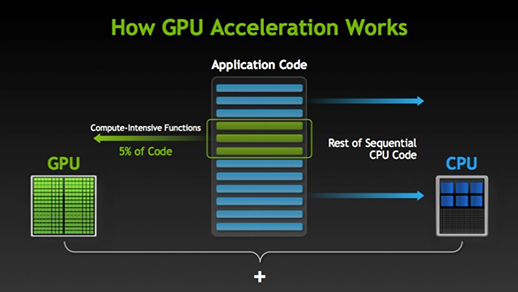
Er is geen ondersteuning voor SLI (twee of meer videokaarten) of meerdere monitoren. Alleen het hoofd- / primaire scherm wordt versneld.
Verder adviseert Adobe minimaal 1 Gb VRAM (video-RAM), maar 2 Gb VRAM of meer wordt aanbevolen voor 4K + -monitoren. Voor de beste GPU-versnellingsprestaties moet je de nieuwste versie van Lightroom CC gebruiken. Zie hier de systeemvereisten voor iedere versie van Lightroom.

Adobe beveelt videokaarten aan van drie verschillende leveranciers: AMD, NVIDIA en Intel, zolang die kaarten na 2014 zijn gemaakt en de nieuwste stuurprogramma's zijn geïnstalleerd.
Verder adviseren ze specifiek de AMD Radeon R9-serie en latere kaarten, NVIDIA GeForce GTX 760+ en GTX 900+ kaarten en Intel HD of Intel Iris Pro-kaarten voor GPU-versnelling.
Het gebruik van zo'n door Adobe aanbevolen en geteste videokaart geeft echter geen garantie dat het Lightroom sneller zal maken met GPU-versnelling ingeschakeld. Het inschakelen van GPU-versnelling kan ook leiden tot inferieure prestaties en allerlei softwareproblemen wanneer een videokaart niet krachtig genoeg is.
Op geïntegreerde Intel GPU's, schijnt er weinig tot geen mogelijkheid te zijn om GPU-versnelling mogelijk te maken. Hetzelfde geldt voor de meeste oudere speciale (laptop) videokaarten. Die zijn meestal gewoon niet krachtig genoeg voor GPU-versnelling.
Hieronder een aantal videokaarten die aanbevolen worden:
* AMD Radeon Pro 555+ (voor mobiel)
* AMD Radeon RX 480+, 550+, Vega 56+ (voor desktops)
* NVIDIA GTX 960+, 1060+, QUADRO P4000 + (voor mobiele apparaten en desktops)
Als je het merk en model van je grafische kaart wil bepalen start je Lightroom. Vervolgens selecteer je Help > Systeeminfo.

2K versus 4K + omgevingen
GPU-versnelling heeft voornamelijk effect bij gebruik van hoge resolutie monitoren met meer de standaard 2K-resolutie. Dus als je een oudere of een high-end 2K-monitor hebt met een resolutie van bijvoorbeeld 1920 x 1080 pixels, dan is het beter om GPU-versnelling uit te schakelen.
Als je echter een 4K + monitor of zo'n mooi groot Retina-scherm hebt, kan GPU-versnelling wel degelijk nuttig zijn voor het versnellen van Lightroom.
Laatste updates geïnstalleerd
Zorg ervoor dat je altijd de laatste versies en updates van drivers en Lightroom installeert. Werk Lightroom bij via: Help > Updates.
Download het meest recente stuurprogramma rechtstreeks van de website van de fabrikant van je grafische kaart. Laat dit niet aan Windows of je Mac-OS over.
Download links voor de meest recente grafische drivers:
NVIDIA-stuurprogramma's
AMD/ATI-stuurprogramma's
Intel-stuurprogramma's
Een snelle vaste schijf gebruiken
Voor een eenvoudige workflow is een snelle (7200 rpm) interne Serial-ATA-schijf voldoende. Voor veeleisendere workflows kun je een RAID-matrix overwegen.
Zorg dat je vaste schijf groot genoeg is en voldoende vrije ruimte heeft. Te weinig beschikbare schijfruimte kan ook voor slechte prestaties zorgen. Zorg dat er minstens 20% beschikbaar is op de vaste schijf waarop je Lightroom-catalogus, -voorvertoningen en -afbeeldingsbestanden worden opgeslagen.
HDMI versus DP / Mini DP / Thunderbolt
Het beste kun je je monitor op je computer aansluiten met een DisplayPort (DP), Mini DP of Thunderbolt kabel.
Als je een HDMI-kabel gebruikt, kun je mogelijk trage prestaties ondervinden. Als dat het geval is, probeer dan de audio-uitvoer uit te schakelen via je HDMI-settings en kijk of dit verschil maakt.

Wat is wel/niet GPU-versneld in Lightroom
De module Ontwikkelen is de enige die momenteel GPU-versnelling gebruikt. Opdrachten en processen die losstaan van de module Ontwikkelen, worden hierdoor niet beïnvloed.
Opdrachten voor het samenvoegen van meerdere afbeeldingen om HDR-bestanden of panorama's te maken, maken bijvoorbeeld geen gebruik van de GPU. Alleen het 'hoofdscherm' van Lightroom wordt versneld. Het secundaire venster niet.
Lightroom-tools en actions die wél GPU-versneld kunnen worden:
Panelen: Basis, Tooncurve, HSL / Color / Zwart-wit, Duotoon, Detail, Lens Correcties, Transformeren, Effecten en Camera calibratie
Tools: Bijsnijden & rechttrekken, Graduated filter en Radiale filter
Actions: Pannen en inzoomen
Tools en actions die niet GPU-accelerated zijn:
Spot Removal, Rode-ogencorrectie, Aanpassingspenseel, Borstels met verloop- en radiaalfilters, RAW-afbeeldingen laden, JPEG-previews genereren, HDR-voorvertoning / -samenstelling, Panorama Preview /samenstelling, Gezichtsherkenning.

Hoe schakel je GPU Acceleration in?
GPU acceleration inschakelen is heel eenvoudig. Ga naar Lightroom Preferences (Edit -> Preferences), klik op de “Performance” tab, klik op de checkbox naast “Use Graphics Processor” en klik op “OK”.
Je zou nu direct informatie over je grafische kaart moeten kunnen zien en als je meer informatie wilt over je computer, klik dan op "Systeeminfo" knop aan de rechterkant van het venster.
Conclusie
GPU-versnelling zou voor veel Lightroom-gebruikers een uitkomst kunnen zijn. Maar het is een kwestie van experimenteren en kijken of het je al dan niet prestatieverbeteringen oplevert.
Het beste is om zelf uit te testen of de GPU die je hebt voordelen biedt in jouw werkomgeving. Test het in Lightroom met GPU-versnelling in- en uitgeschakeld.
Probeer zelf uit of de GPU-versnelling veel softwarematige fouten introduceert en/of andere Lightroom handelingen ineens heel langzaam gaan met GPU-versnelling ingeschakeld.
Wil jij ook gave foto's maken?
Probeer twee weken gratis onze online cursussen over fotografie. Je krijgt direct toegang tot meer dan 100 cursussen. Na twee weken vervalt je proeflidmaatschap automatisch. Je zit dus nergens aan vast.14 dagen gratis fotografiecursussen kijken

Over de auteur
Michelle Peeters is fotografe en oprichter van DeuxBleus Fotografie. Michelle herkent het bijzondere in het gewone en het gewone in het bijzondere. Ze heeft zich nooit willen specialiseren en is daardoor van alle markten thuis.
0 reacties
Deel als eerste jouw mening over dit onderwerp!
Deel jouw mening
Let op: Op een artikel ouder dan een week kan alleen gereageerd worden door geregistreerde bezoekers.Wil je toch reageren, log in of registreer je dan gratis.
Live Fotografie Workshops
Verbeter jouw fotografie in de praktijk met een workshop van Photofacts Academy

Masterclass Naaktfotografie
woensdag 14 januari 2026
Photofacts Studio, Elst (Gld)
nog 3 plaatsen

Landschap en Compositie
woensdag 21 januari 2026
Bedafse Bergen, Uden (NB)
nog 6 plaatsen

Portretfotografie in de Studio
woensdag 18 februari 2026
Photofacts Studio, Elst (Gld)
nog 2 plaatsen
Ook interessant
-
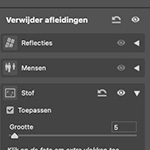 Wat als AI vlekken verwijderen niet alle vlekken ziet?
Wat als AI vlekken verwijderen niet alle vlekken ziet?door Nando Harmsen
-
 6 Tips voor het importeren van foto's in Lightroom
6 Tips voor het importeren van foto's in Lightroomdoor Nando Harmsen
-
 Lightroom updates 2025; vooral meer handige AI oplossingen
Lightroom updates 2025; vooral meer handige AI oplossingendoor Nando Harmsen
-
 Maakt Lightroom Photoshop overbodig?
Maakt Lightroom Photoshop overbodig?door Nando Harmsen
Ontvang wekelijks fotografietips in je inbox
40.705 fotografie enthousiastelingen ontvangen de tips al!
Meer over de wekelijkse mail. Of blijf op de hoogte via ![]() Facebook.
Facebook.

Elja Trum
Photofacts; alles wat met fotografie te maken heeft!
Wil je graag mooiere foto's maken en op de hoogte blijven van ontwikkelingen binnen de fotografie? Photofacts plaatst leerzame artikelen die gerelateerd zijn aan fotografie. Variërend van product-aankondiging tot praktische fotografietips of de bespreking van een website. Photofacts bericht dagelijks over fotografie en is een uit de hand gelopen hobby project van Elja Trum. De artikelen worden geschreven door een team van vrijwillige bloggers. Mocht je het leuk vinden om een of meerdere artikelen te schrijven op Photofacts, neem dan contact op.Meer over PhotofactsGratis eBook: Fotograferen van Kinderen
Mis dit niet: Tips voor adembenemende familiekiekjes!
Ontdek 25 praktische tips waardoor je prachtige foto's van je (klein)kinderen kunt maken. Je krijgt van mij ook wekelijks nieuwe fotografietips per mail.








